老式的电脑怎么做系统,旧电脑重装系统教程【图示】
发布时间:2024-04-09 14:26:42
老式的电脑怎么做系统?
对于老式的电脑,如果想要继续使用该怎么办呢?虽然它们可能性能较低、配置较差,但仍然可以通过一些方法延长其使用寿命,使其继续发挥作用。比如可以通过优化系统设置、清理垃圾文件、关闭不必要的后台进程等方式来提高其性能。但小编建议大家可尝试下重装系统,这样会更彻底些,下面跟大家分享下详细的旧电脑重装系统教程。
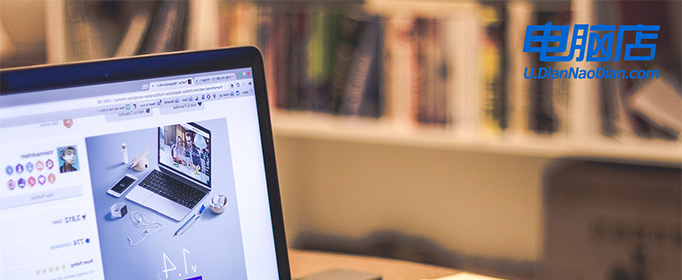
一、重装系统所需工具
系统版本:win7企业版
装机工具:电脑店u盘启动盘制作工具(点击红字下载)
二、重装系统前期准备
1、准备一个容量在8GB或以上的空白u盘,提前准备好所需的u盘启动盘,并确保其可靠性和完整性。
2、备份重要数据:在重装系统之前,备份重要的个人文件和数据是至关重要的。你可以使用外部硬盘、云存储或其他备份工具来创建备份。确保所有重要的照片、文档、音频、视频和其他个人文件都得到妥善保护,以防止丢失或损坏。
3、按照如下图所示的步骤,依次点击即可下载win10系统的镜像文件:
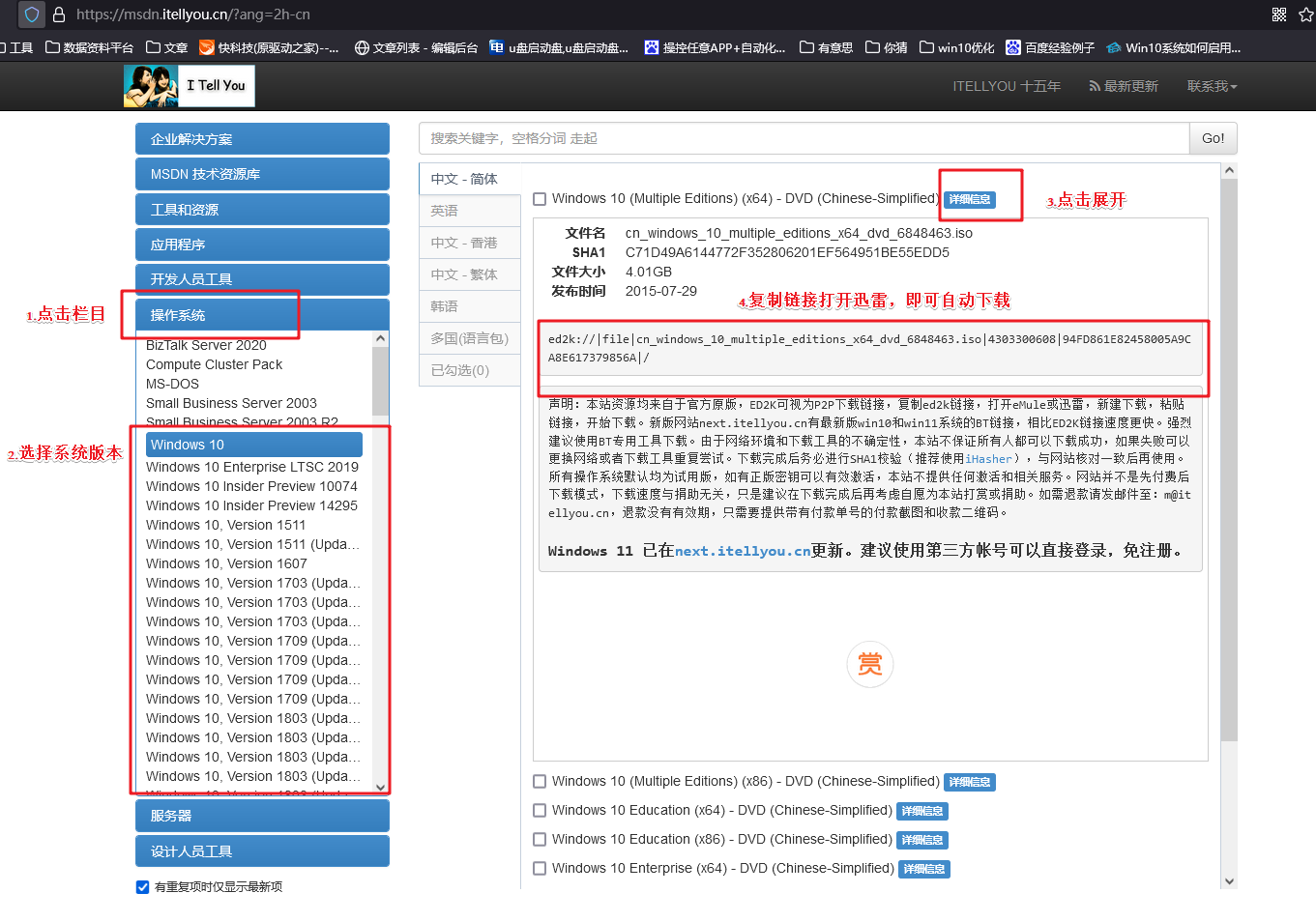
三、重装win10系统教程
1、制作u盘启动盘
a.打开百度,搜索【电脑店】,认准官网点击进入。下载电脑店u盘启动盘制作工具的最新版,下载前务必要关掉防火墙及杀毒软件。
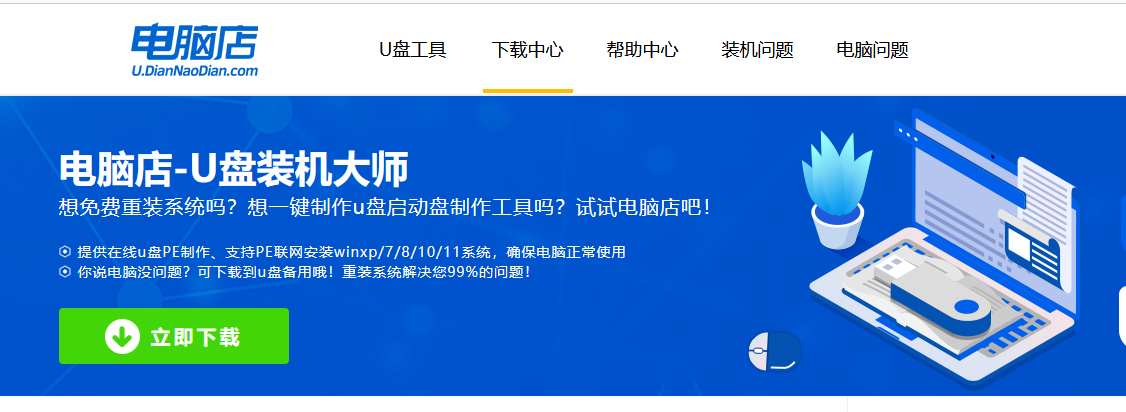
b.下载完成,解压并打开即可开始制作。
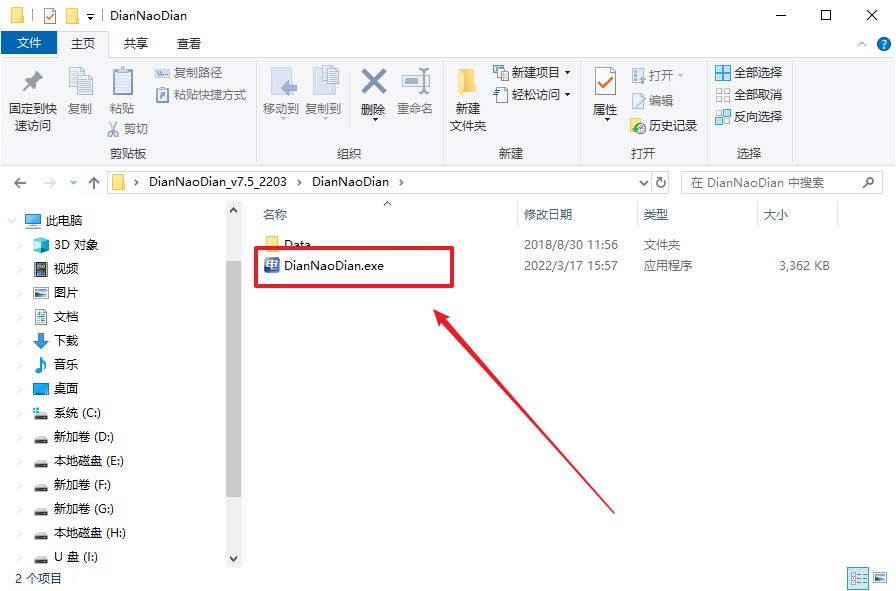
c.将u盘插入电脑当中,软件会自动识别到u盘的信息。默认其他设置,直接点击【全新制作】。
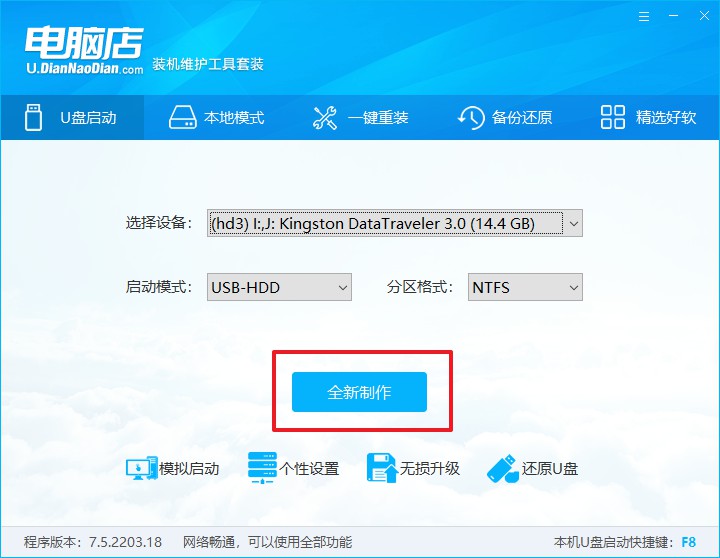
2、bios设置u盘启动
a.在电脑店首页即可查询u盘启动快捷键,主要用于设置进入BIOS的启动项设置界面,如下图所示:
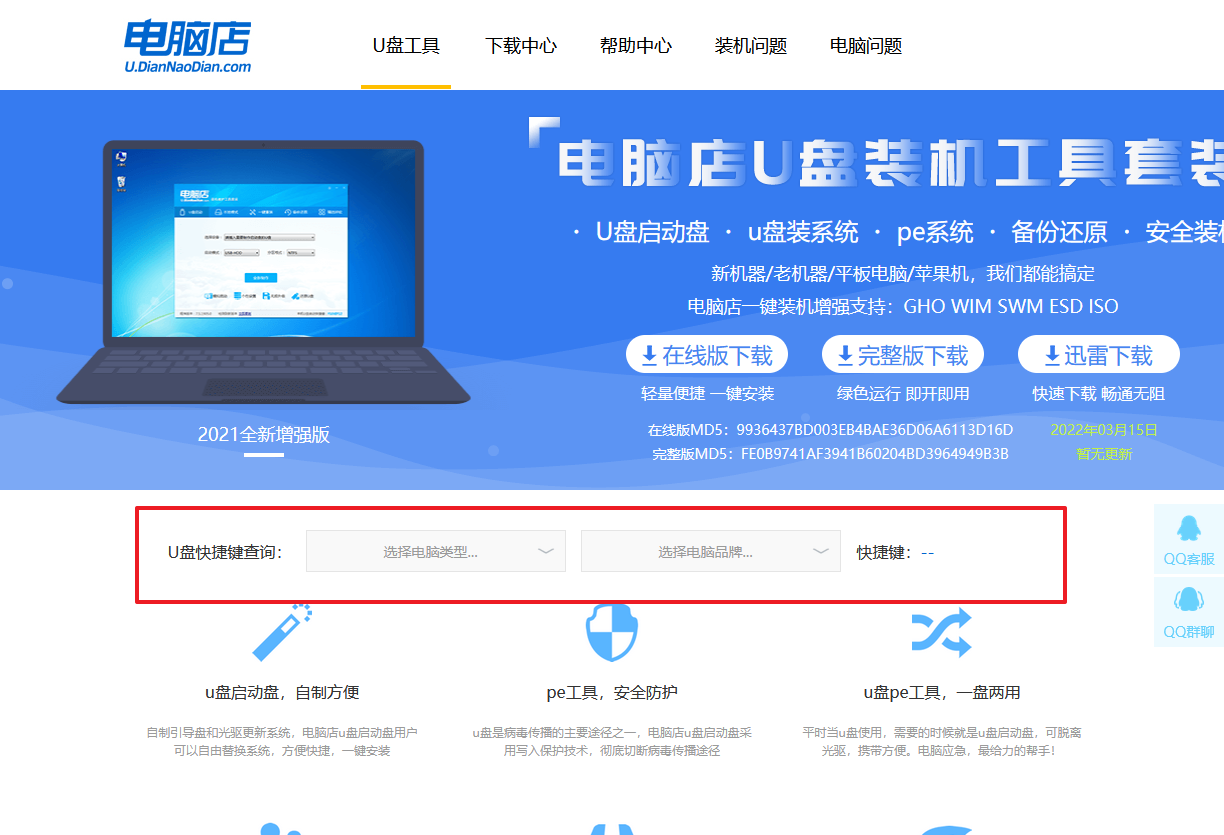
b.插入u盘启动盘后重启电脑,不停按下快捷键,即可进入选择界面。
c.按键盘加减号,将u盘移动到第一位,按下F10保存并退出。
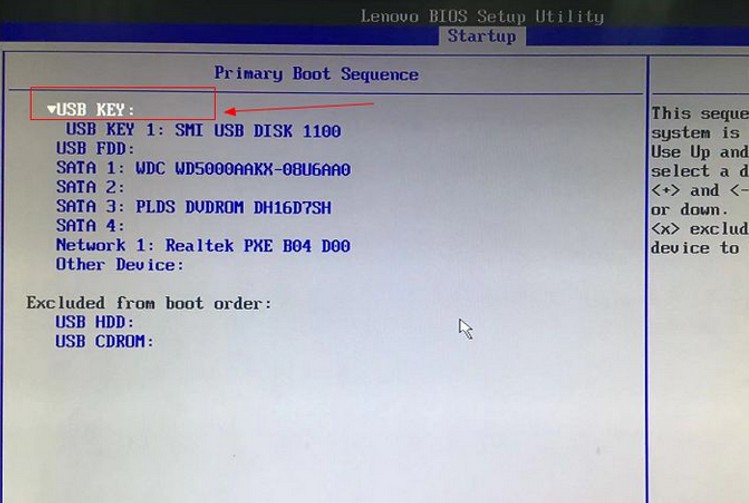
d. 回车后就可以进入电脑店winpe主菜单选择了,一般选择第一项。
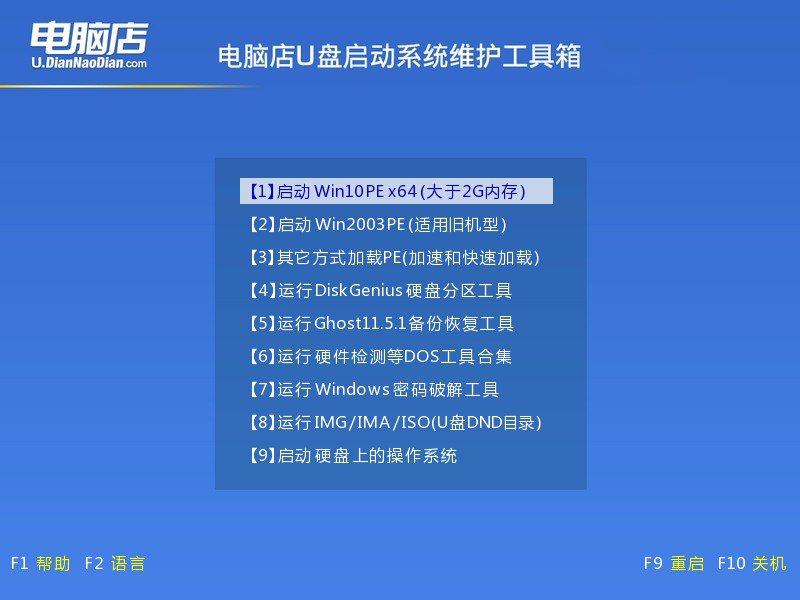
3、u盘装win7
a.进入winpe系统后,打开装机工具。
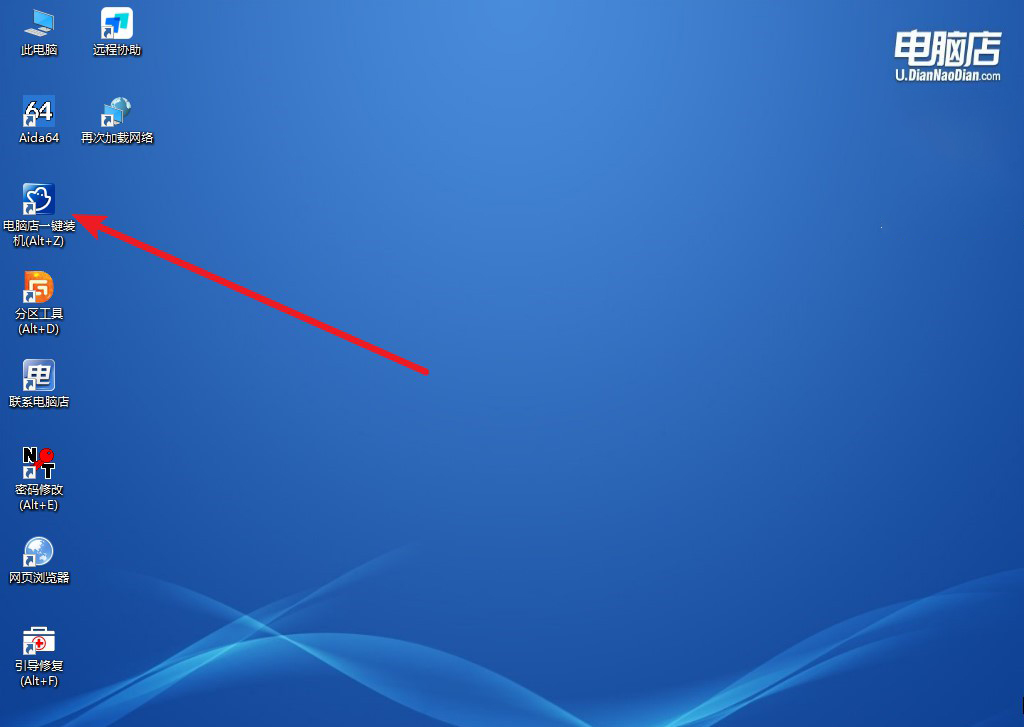
b.在界面中,根据提示完成重装前的设置,点击【执行】。
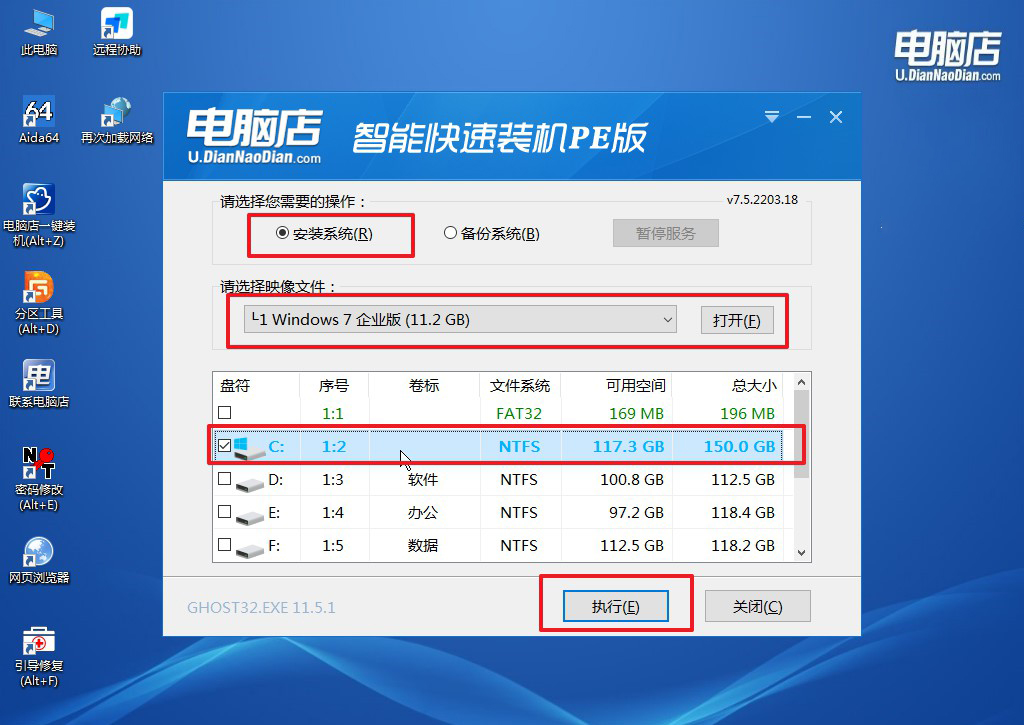
c.默认还原设置,勾选【完成后重启】,接下来就是等待安装完成了。
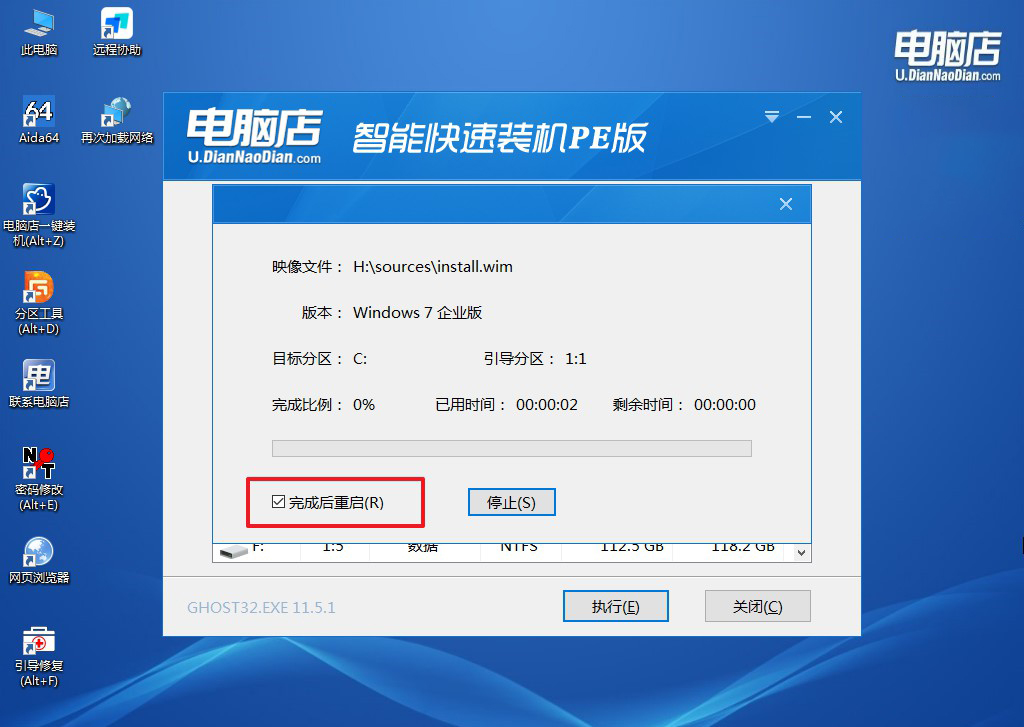
d.之后会重启电脑,我们稍等一会就可以进入win10系统了。
四、重装系统相关内容
重装系统电脑系统错误鼠标键盘用不了怎么办?
检查连接:确保鼠标和键盘已正确连接到计算机的USB端口。有时候,松动的连接可能导致设备无法正常工作。
更换USB端口:尝试将鼠标和键盘连接到其他USB端口,以排除端口故障或兼容性问题。
使用PS/2端口(如果可用):如果你的计算机有PS/2端口(圆形端口),可以尝试使用PS/2转接头连接鼠标和键盘,以确定是USB接口问题还是驱动程序问题。
使用备用鼠标和键盘:如果可能的话,尝试使用其他的鼠标和键盘。有时候,设备本身可能存在故障。
重启计算机:尝试重新启动计算机。有时候,简单的重启可以解决设备驱动程序加载问题。
检查设备管理器:如果你能够进入系统,打开设备管理器查看是否有任何与鼠标和键盘相关的警告标志。如果有,尝试更新驱动程序或卸载并重新安装驱动程序。
安全模式启动:尝试进入安全模式,查看鼠标和键盘是否可以正常工作。如果可以,在安全模式下可能是某些驱动程序或软件导致的问题。
使用系统恢复:如果系统恢复功能可用,尝试恢复到之前正常工作的状态。
使用外部工具:如果以上方法都无法解决问题,可以尝试使用外部的驱动程序更新工具来查找并安装适当的驱动程序。
旧电脑重装系统教程就跟大家分享到这里了。大家在老电脑中最好是安装win7系统,另外,在老式电脑上使用轻量级的应用程序,尽量避免运行大型、资源消耗较大的软件。选择轻量级的替代品或者使用在线服务来替代本地应用也是一个不错的选择。在操作过程中有问题的话可以咨询电脑店客服哦!

